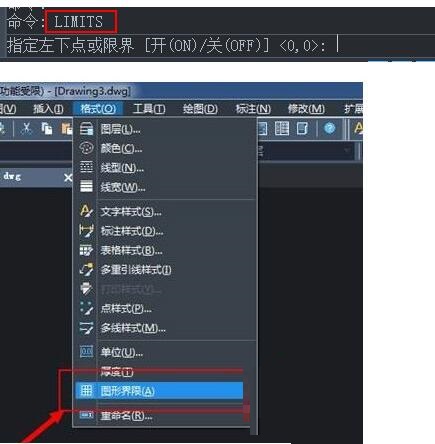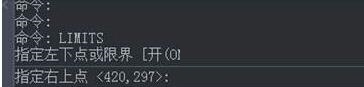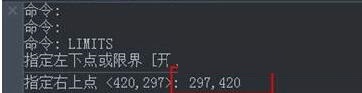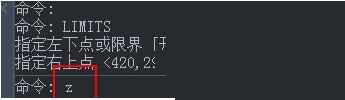AutoCAD2018设置图形界限的图文教程
时间:2020-05-27来源:华军软件教程作者:小鑫
对于AutoCAD2018软件大家应该还有不懂的,比如说可能还不会设置图形界限的操作,而今天小编就带来了AutoCAD2018设置图形界限的图文教程,感兴趣的小伙伴一起来看看吧!
1、打开AutoCAD2018,输入limits的命令,再点击格式——图形界限,
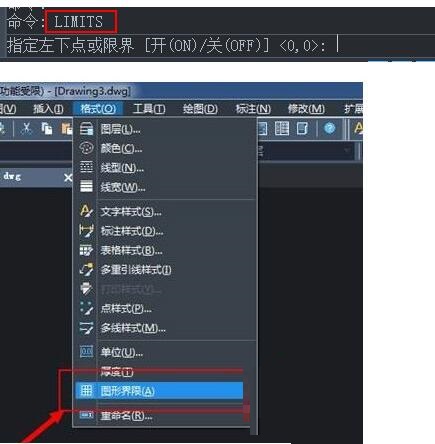
2、这时命令栏里会出现重新设置模型空间界限的说明,在下面的原坐标为(0.000,0.000)。看到这直接按回车键就好。
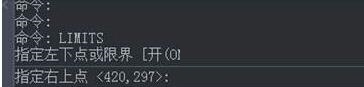
3、按回车键后,这时命令栏里出现指定左下角点(0.000,0.000),指定右上角点(420.0000,297.0000)。小编打算设成A3纸的大小,就在命令栏里输入(297,420)数字。
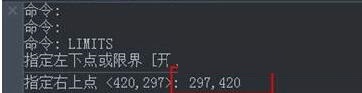
4、输入A3纸的尺寸(297,420)数字后,再按回车键。在命令栏里的命令处输入英文字母z后再按回车键。
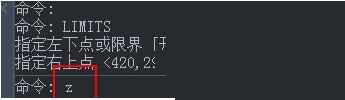
5、再在下面的命令栏处输入英文字母a,意思指全部。再按Enter回车键。

6、这时命令栏里会出现正在重生成模型7个字,说明A3纸大小的图形界限设置完成。
还不了解AutoCAD2018设置图形界限的相关操作的朋友们,不要错过小编带来的这篇文章哦。
热门推荐
-
浩辰CAD看图王
版本: 7.8.0.0官方版大小:113 MB
浩辰CAD看图王(电脑版)1500万...
-
浩辰CAD看图王
版本: 7.8.0.0官方最新版大小:113 MB
@font-face{
font-family:TimesNewRoman;
}
@font-face{
font-family:宋体;
}
@font-face{
font-fam...
-
zbbz坐标插件
版本: 1.73 官方版大小:92.0 KB
zbbz坐标插件官方版是一款简单好用的CAD坐标编辑工具。zbbz坐标插件最新版能够帮助用户在绘制CAD图纸时轻...
-
源泉CAD插件
版本: v6.7.4 官方版大小:14.88MB
源泉CAD插件官方版由一款专为CAD打造的功能齐全的插件工具。源泉CAD插件最新版内置了诸多的绘图功能,适用...
-
CAD安装包
版本: 最新版大小:1.71 GB
cad安装包介绍:AutoCAD(AutodeskComputerAided
Design)是Autodesk(欧特克)公司于1982年开发的自动计算...